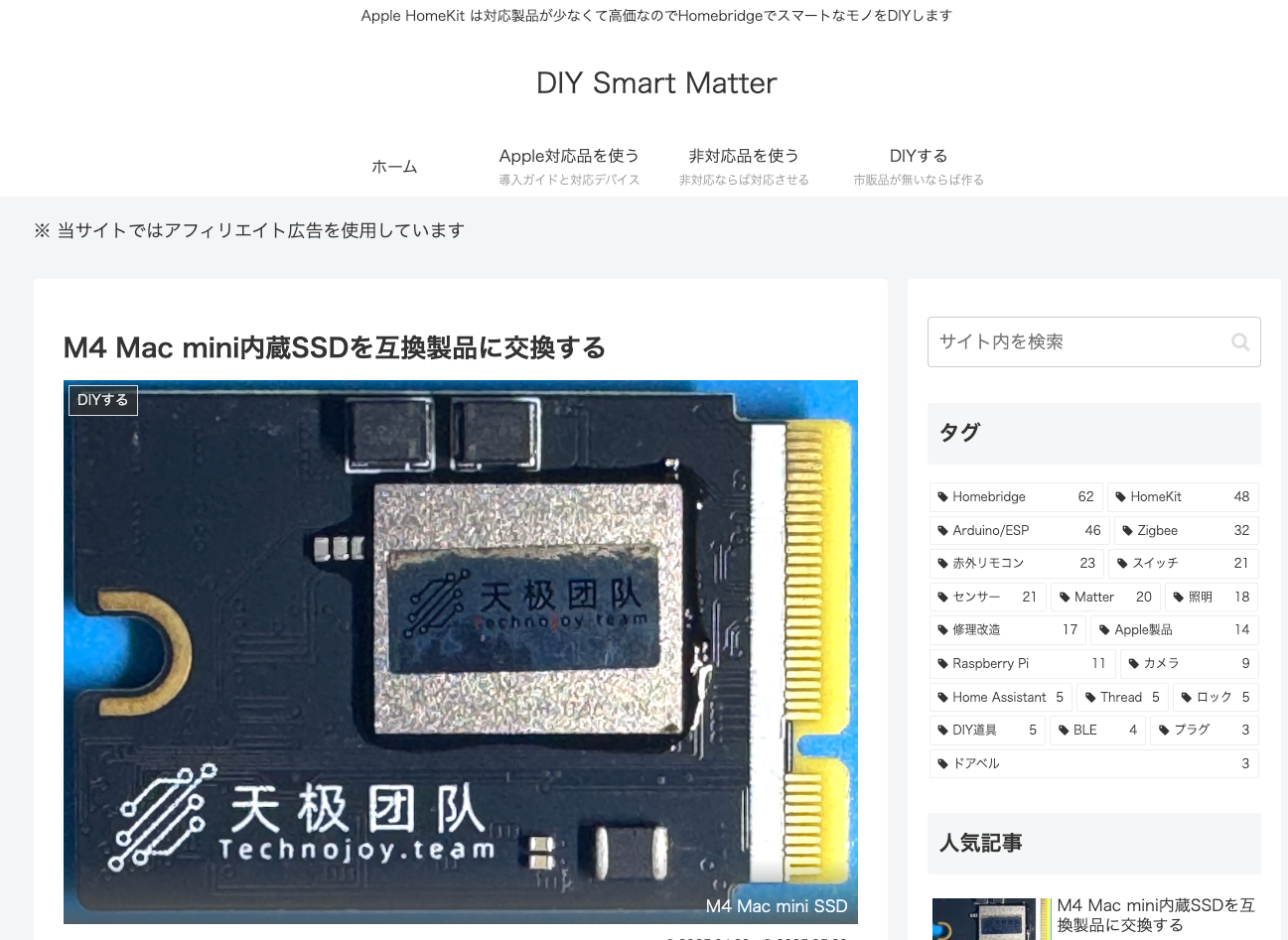先日紹介したように、数年ぶりにMac miniを買い替えました。
めっちゃ小さくてサクサクで気に入っていますが、SSD容量2TBを標準で選ぶと+12万円…。
これを、自分で交換することで、3万円ちょいで抑えることができましたのでご紹介したいと思います。
Mac mini M4のSSD 256GBと2TBの差は12万円!
コスパの高い、Mac mini M4なのですが、SSDの容量を最大の2TBにしようとすると、最小の256GBからの差額は12万円にもなります…。
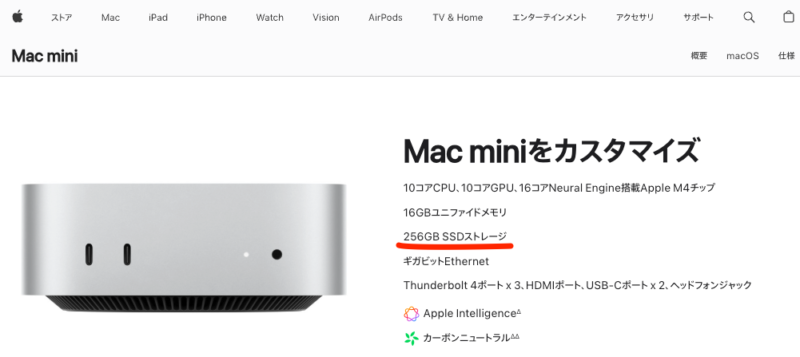
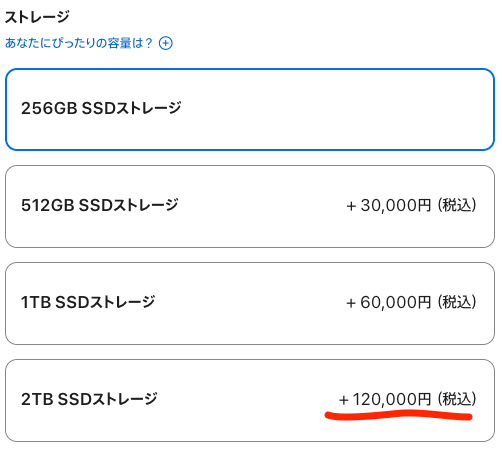
いやいや…。12万円って差額デカすぎでしょう!
それなら、外付けのSSDを3万円くらいで購入して、それをつけて運用すれば良い。
そう思っていましたが、本体のSSD容量が不足したりデータの移動をしたりするのも手間ですし、内蔵容量が大きいに越したことはない、と思い、SSDを自分で載せ替えることにしました。
参考にしたのは以下のブログとYouTube
参考にしたのは、以下のブログとYouTubeです。
これをみて、「あ、自分でもできそう」と判断しました。
手順もわかりやすく乗せてあるのでイメージもできました。
YouTubeはこちら。
動画自体は、Mac mini M4 Proの交換についてですが、ProじゃないM4も方法はほぼ一緒なので、ケーブルを外さない方法としてとても参考になりました。
購入はAmazonか海外通販
Mac mini M4用のSSDは、専用の(互換)SSDを購入する必要があり、どれでも良いわけではないです。
Amazonでそれっぽいのはこちらになります。が、コメントが1つもないのは少し不安ですね。
私は、海外通販のAliexpressで購入しました。
2TBが、33000〜34000円くらい。(私はクーポンを使って、33,074円でした)
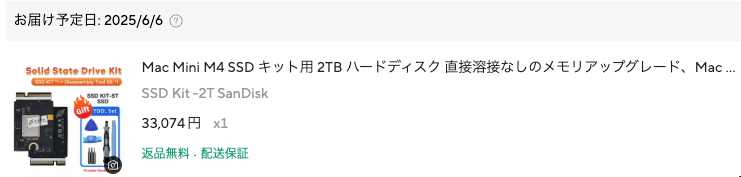
購入手続きをして、海外からの発送&税関のチェックなどが入り、1〜2週間の期間がかかりますので早めの注文をしましょう。
上記のSSDキットにドライバーもついて来ますが、ちょっとチープなので万が一にもMac miniのネジ山がつぶれるなどの事故があると目も当てられません…。ということでYouTubeの方がおすすめしていたドライバーキットを購入しました。
で、実際に到着するまで少々待ちます。
同時に注文するとMac mini M4の方が早く届くので、先にとりあえず使い始めても良いですし、待つのも1つだと思います。(SSD入れ替えるとどうせデータ全部消えますからね…)
SSDとドライバーセットが届いた!
ということで10日前後でしょうか。SSDが手元に届きました。

パッとみて、ケースにMac mini M4 Proと書いてあったので少し青ざめましたが、中身はM4用でした。M4Pro用とM4用はSSDの形状が明らかに違うので、形状で一旦確認しましょう。
こちらが社外製のSSD 2TBです。

サイズ的にはSDカードくらいですね。
さて、それではMac miniのSSDを取り出せるように開けていきましょう。
一部、説明用にAppleの公式の修理マニュアルのキャプチャを載せておきます。
これも参考にするとめちゃくちゃ便利ですよ。
Mac mini M4のSSD交換!
Mac mini M4のSSD交換。工程はおおまかに以下の6つに分かれます。
①裏蓋(下部カバー)を外す:
②アンテナプレートを外す
③ファンを外す
④SSDを引き抜いて、新しいSSDを入れ込む
⑤上記③〜①の順番で、元に戻す
(ここまでがハードウェア的な交換)
⑥ファームウェアアップデートでソフト的に動くようにする
まずは、Mac mini M4を裏返します。

裏返して天面に擦り傷ができないように、できれば硬くないものの上で行うようにしましょう。
そして、ここからこの黒いふたを外していきます。
①裏蓋(下部カバーを外す)
参考にするのはこちら。
Mac mini(2024):下部カバー – Apple サポート (日本)
これらは青い部分に爪のようなものがあり、それで留められています。

電源ボタン横にはケーブルがあるため、外すのは最後にしましょう。
とはいえ、隙間がないので、吸盤を使います。
吸盤を天面につけてグッと上に引っ張り上げ、隙間ができたところに、ピックのような細いものを突っ込みます。

そして、爪のある近くを、レバーでぐいっと引き上げると、パチンッと爪が外れます。

これを4箇所(電源の横を最後に)繰り返すと、この黒い裏蓋を外すことができます。

勢いよく外すと、電源ボタンのケーブルが切れてしまいます。そっと持ち上げて、ケーブルに負荷がない形で、避けておきましょう。

ケーブルを外すのも怖いので、このままにしておきます。
これで、第一関門突破です。
ちなみに、今外したカバーの爪部分の受けと爪の写真がこちら。


受けも突起も金属なので割れる、という心配はあまりないと思いますが、なるべく垂直に力をかけて外すようにしましょう。
②アンテナプレートを外す
お次は、アンテナプレートを外していきます。参考にするのはこちら。
Mac mini(2024):アンテナプレート – Apple サポート (日本)
使うのはT5という*の形のドライバーになります。
外すのはこちらの8つのネジ。

このネジですよー。

外したネジがどこかに転がって無くなる…というミスをしないためにも、マグネットシートがあると良いでしょう。
ドライバーも磁気を持つマグネットだと、外したネジがMac miniの奥底に転がっていった…ということが無くて助かります。

これら含めて、やはり、追加購入したドライバーセットが便利でした。
ネジを8か所外すと、このアンテナプレートが外せます。

先ほど注意した電源ケーブルは、このアンテナプレートに繋がっているので気をつけつつ、アンテナプレートの裏にもケーブルがついているのでソッと動かしましょう。

ケーブルを外さなくても、こんな感じで、横に置いておけます。
さて、次のフェーズに進んでいきましょう。
③ファンを外す
3番目の工程として、ファンを外していきます。
Mac mini(2024):ファン – Apple サポート (日本)
を参考にしていきましょう。
外す箇所は4箇所。


上の説明図とは逆からみた感じの写真です。

T3とT5のネジを使います。

4箇所のネジを外すと、このファンのプレートが外せます。

このファンもケーブルが繋がっているんですが、外さずに少しずらすと…SSDが見えましたっ!

私の写真とは上下が逆ですが、ここがSSDとなります。
④SSDを取り外し、SSDを差し込む
ここまでくるともう一安心!
ネジでSSDが留めてあるので、このネジも外します。T8ネジを使います。

ちょっと硬めなので、上から力を入れるようにしてネジを外して、ソッとSSDを引き抜きます。

まぁ、ソッとは引き抜けなくて、水平に抜きつつ、途中からLEDモジュールに当たるので、少し斜め上に引き抜くようになります。
まぁ、動かせる範囲で少しずつ引き抜くと良いでしょう。
外した、SSDとこれから入れるSSDの比較。当然形状は一緒ですが、基盤の配置などは違いますね。

一応反対側も裏返して写真を撮っておきます。

上側が純正の256GB、下側がこれから入れ込む2TBです。
これを、差し込む方向とか角度を気にしながらソッと入れ込みます。
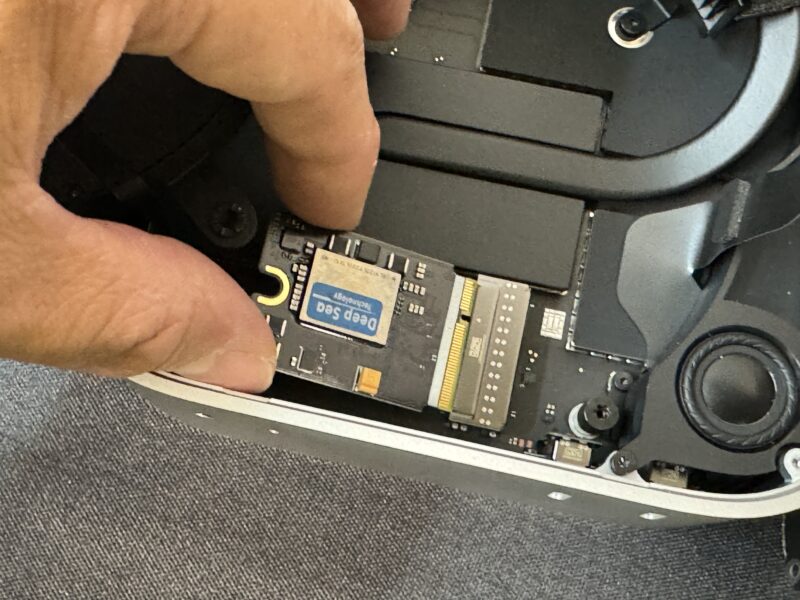
最初斜めに入れつつLEDモジュールと干渉しない場所まできたら水平に押し込みます。

ネジの穴が綺麗に見えたら差し込む場所まで来たということ。

この状態の全体引きの絵。外したファン・アンテナプレート・裏蓋、全てケーブルが繋がっていますので、ケーブルを外さずに来てる人は、基本このレイアウトになっていると思います。
⑤上記③〜①の順番で、元に戻す
あとはここから元に戻していく作業ですね。
ファンを戻してネジで固定。

この際、ネジの締める力は少し注意しましょう。この4箇所が少し緩め。その他は少し強めなので、マニュアルのトルクの数字を見ながら強弱つける感じで。
↓がアンテナプレートも戻した状態。

最後の裏蓋(下部カバー)は、ぐいっと押し込んではめます。

4箇所の爪がある部分を意識して、その4箇所を上から押し込むようにするとパチンパチンとハマっていきます。

これで、物理的なSSD交換は完了!

ただし、この状態のMac mini M4は、SSDにOSが入ってないので動作しません。いわゆる文鎮状態です。
ここからは、もう1台Macを使って、Mac mini M4をファームウェアアップデートをして、動く状態にしていきます。この際、最新のMacOSが動くMacが必要です。
Mac mini M4をDFUモードにして復元させる!
参考にするのはこちら。
Macのファームウェアを復活させる/復元する方法 – Apple サポート (日本)
ようはもう1台のMacをつかって文鎮化しているMacをファームウェア・ソフトウェア全てを最新の状態で上書きして正常な状態に戻す、という方法を使って、初期化していくわけです。
なんですが、ちょっと私は上のリンクの説明を見てもピンと来なかったので、ここからはYouTubeを参考にしました。
必要なものはこちら。
・最新のMacOSが入ったMac
Mac mini M4の前に使っていたMac miniでも良いですし、私のように外出先で使うためにMacBook Proを持っているという人なら簡単です。
Macをこれまで持っていなかった、Macが壊れたから買い替えたのに…という人は、MacユーザーでMacBookを持っている友人を探すか、Macユーザーの友人の家までいって助けてもらいましょう。
諸事情で最新のMacOSが入っていないMacだった場合でも、おそらく復元させたのち、OSアップデートを行えばいけると思うので、どうしても最新OSのMacがないんよね…という人も試してみましょう。
①2台目のMacにApple Configuratorをインストール
まずは、今SSDを入れ替えたMac mini M4以外のMacに対して、Apple Configuratorをインストールしましょう。こちらは、Mac App Storeにあります。
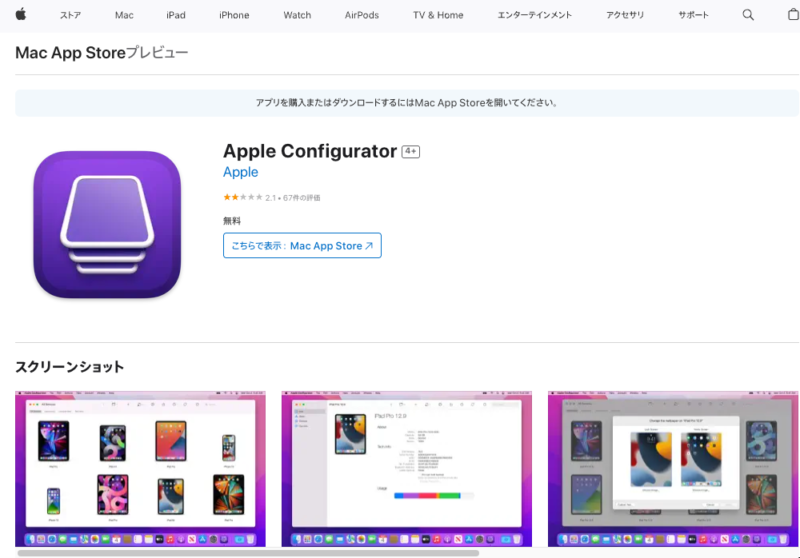
まぁ、インストールは簡単です。
②Mac mini M4をDFUモードで起動させる
はい。ここからが本番。
Mac mini M4をDFUモードで起動させるためには、以下の5つの手順を行います。
1: Mac mini M4の電源を抜く(もう抜いていると思いますのでスキップでOK)
2: 2台目のMacの方でApple Configuratorを起動
3: Mac mini M4のUSB Cポート3つ並んでいる真ん中にUSB Cケーブル(データ通信もできるもの)を挿して2台目Macと接続
4: Mac mini M4の電源ボタンを長押し
5: 4(電源ボタン長押し)の状態で、電源コードを挿し込む
ここまで行ったら、2台目Macの方で操作を進めていきます。
③Apple Configuratorを使って初期化していく
さぁ、最後の手順になります!
2台目のMac(私の場合はMacBook Pro16インチ)のApple Configuratorを使ってMac mini M4を初期化していきます。
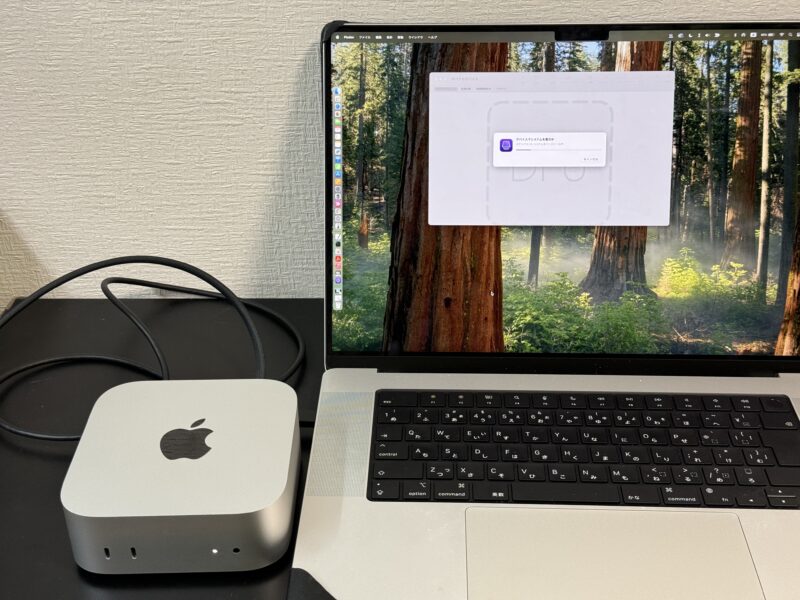
無事接続できていると、2台目のMacのApple Configuratorに、大きくDFUという文字が出ていると思います。
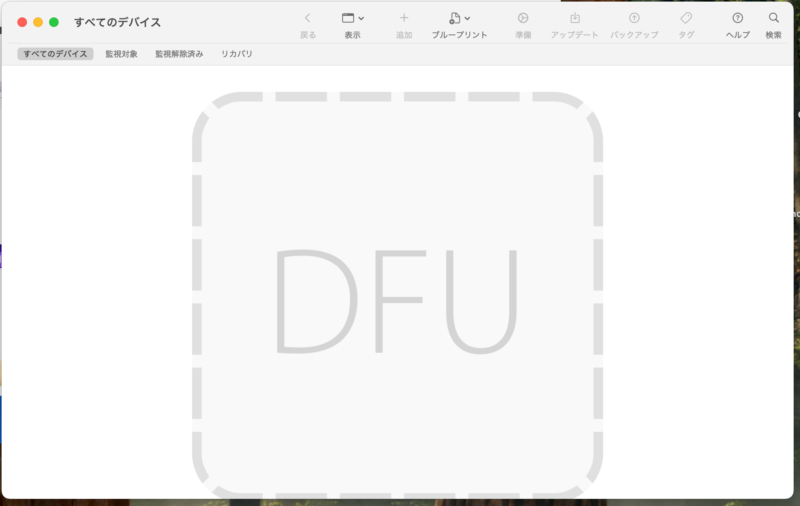
途中、こういうアクセサリの接続許可を求めるポップアップが出ると思うのでこの辺りは「許可」しましょう。
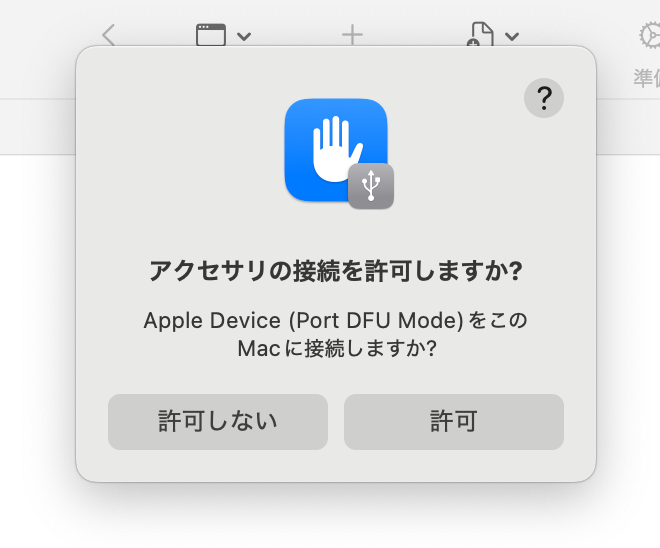
DFUという表示を右クリックして、「復元」をクリックしましょう。
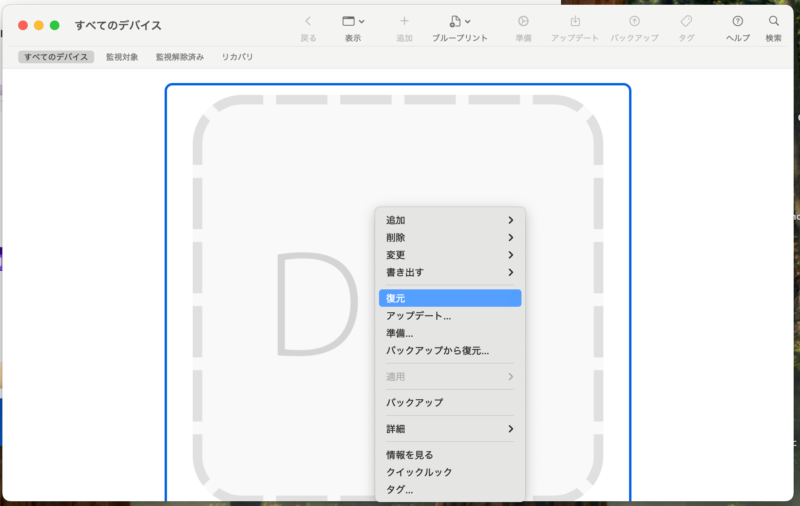
一応、確認画面が出ますので「復元」を押しましょう。
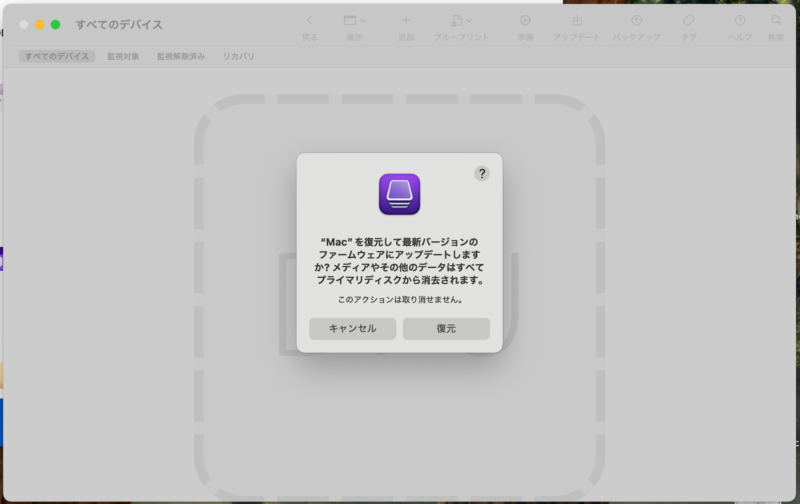
途中また「許可」を求めるウインドウが出ますが、その後は10分〜15分くらいで無事復元が完了すると思います。
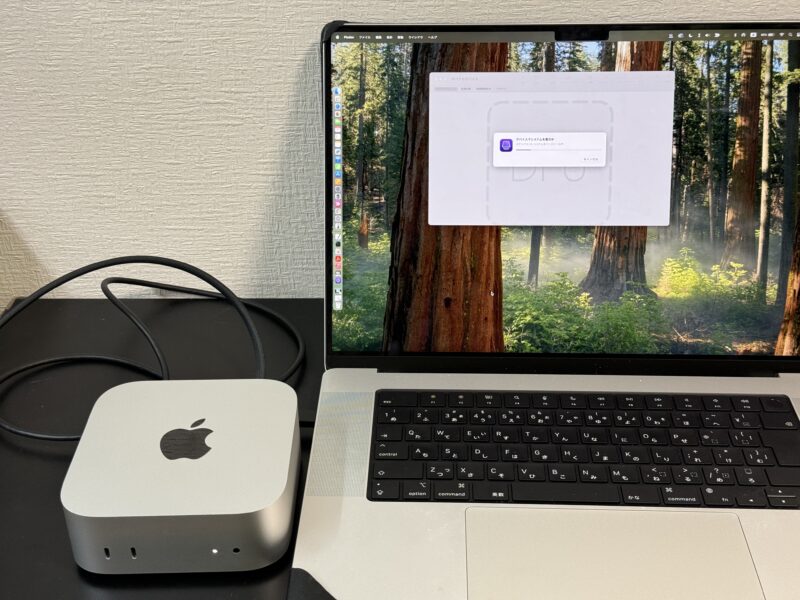
2台目のMacのApple Configuratorの画面からDFUが消えて、このようなロックのアイコンが表示すればMac mini M4の初期化が完了しているはずです。
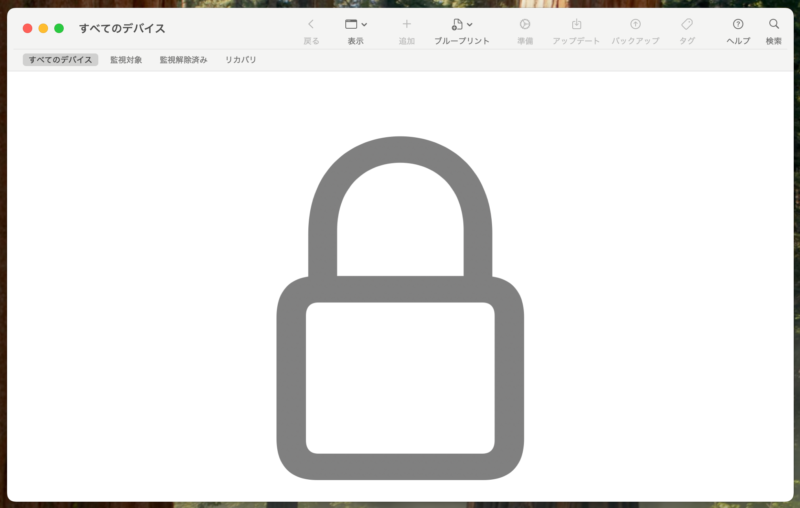
これで無事、SSD交換をしてMac mini M4が使える状態になりました!
2TB化したMac mini M4を起動!
さぁ、後はMac mini M4を起動して、無事起動するのか、2TBになっているのか、を確認していきましょう。
電源ボタンを押すと、Macの起動音がします。
初期の言語を選んだりする、通常Macを初めて起動させた時の画面が出て来ました!

無事、起動したってことは問題なさそうですね。
私の場合は、元々のMac mini(SSD:512GB)からデータや設定を移行させることにしました。
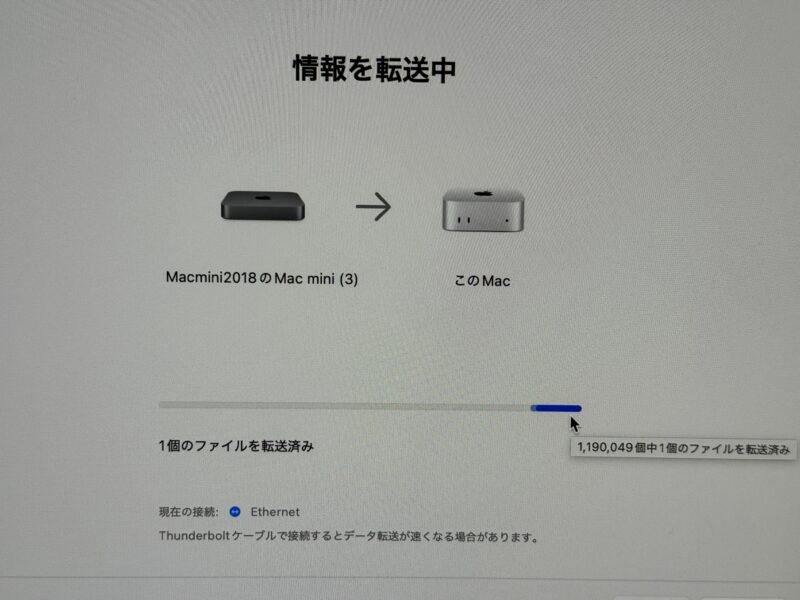
数時間はかかりそうだったので、ここで放置して寝ることにしました。
翌朝(およそ6時間後)には、データ移行が済んでいたので、実際どのくらいで移行が終わったのかはわかりませんでした。

細かいアプリの設定などはいくつか追加で行う必要がありましたが、基本的には今まで使っていたMac mini(2018)とほぼ変わらない環境のまま最新のMac miniに乗り換えることができました!
サクサク動作!これは素晴らしいです。
あ、もちろんSSDの容量は2TBになっていました。
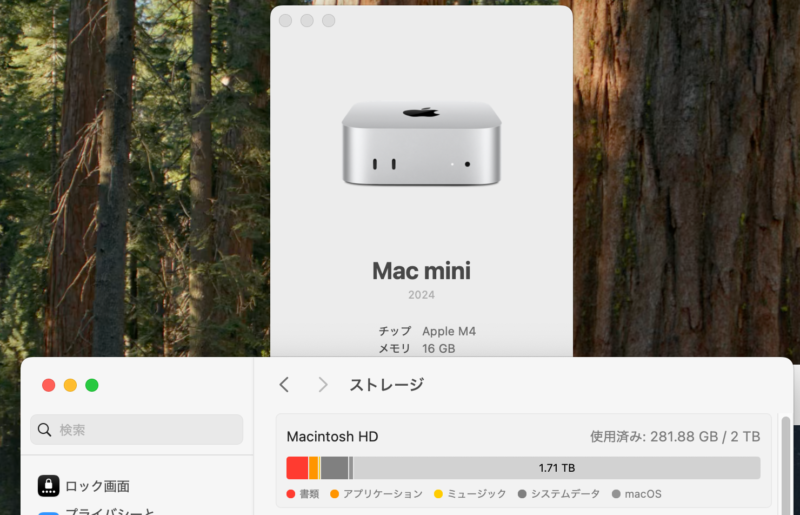
この圧倒的な空き容量…!幸せすぎます。
どうやら、SSDは「APPLE SSD AP2048Z」という名前で認識しているようです。
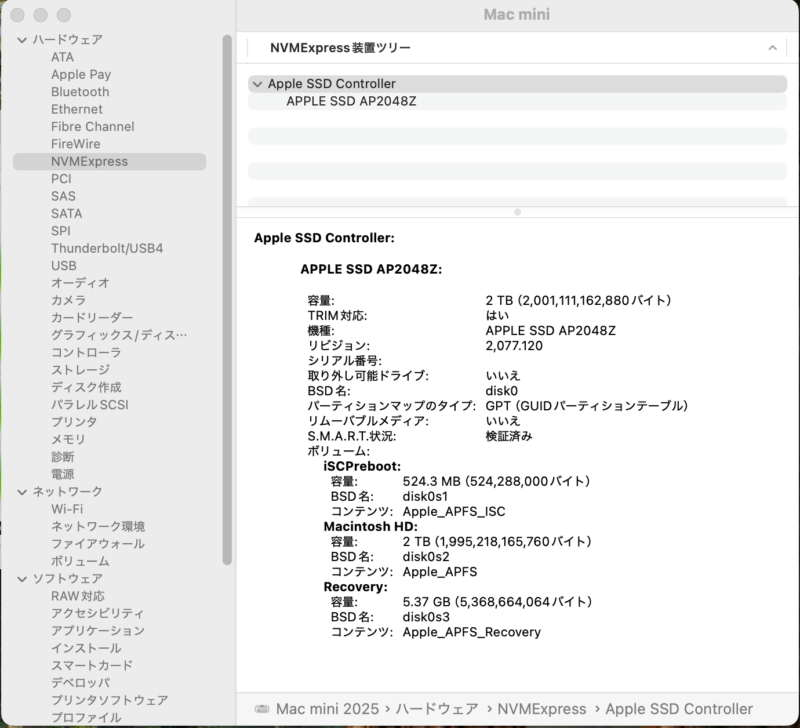
スピードテストもしてみましたが、純正とほぼ変わらない、むしろそれ以上に速い(SSD容量が多いので)という結果になりました。
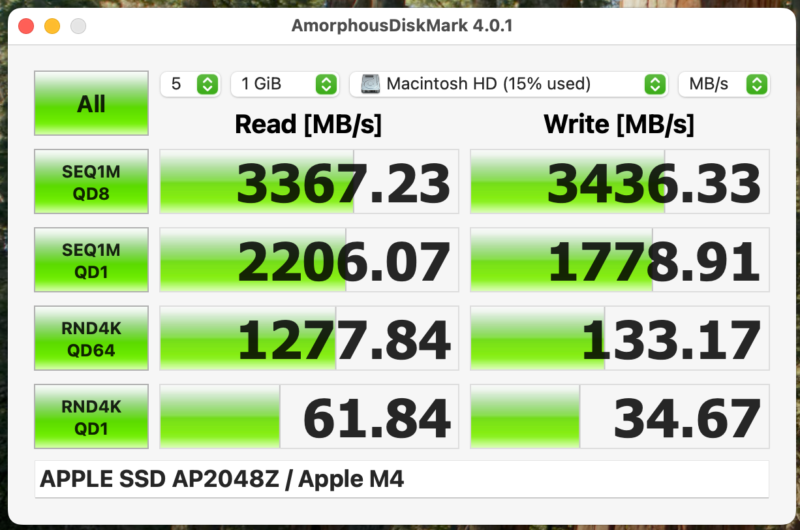
いやー!快適環境を手に入れてしまいました!
また、少なくても5年は使おうと思います!
わんぱくブロガー的まとめ
ということで、Mac mini M4のSSDを256GBから2TBに自分で交換した様子をご紹介しました。
ケーブルを外さなくても良い、ネジの着脱だけでOKということで、勇気を持ってやってみましたが、緊張はしたもののミスする要素も特に見当たらず、写真を取りながらSSD交換が30分。DFUモードでの復元が20分くらい。トータル50分で8.5万円くらい節約できてしまいました。慣れるとトータル30〜35分で出来そうです。
1番のハードルは、Aliexpressでの購入が必要なことと、人によっては2台目のMacを用意する、という部分かと思います。Aliexpressでの購入に抵抗がある人は、Amazonでの販売されているものでもいけると思いますので、5000円割高なAmazonでの手配でも悪くはないと思いますね。